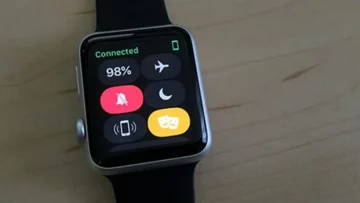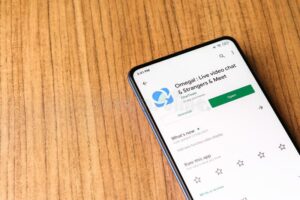Dalam dunia komputasi Windows, PowerShell adalah alat canggih yang digunakan untuk otomatisasi dan kerangka manajemen konfigurasi dari Microsoft. Ini adalah shell baris perintah berbasis tugas dan bahasa skrip yang dibangun di atas .NET. Salah satu tugas umum yang mungkin ingin Anda selesaikan dengan PowerShell adalah mengunduh file dari internet dan kemudian menjalankannya. Posting blog ini akan memandu Anda melalui proses mengunduh sesuatu lalu menjalankannya menggunakan perintah PowerShell.
Memahami PowerShell
Sebelum mendalami cara mendownload sesuatu lalu menjalankannya menggunakan perintah PowerShell, mari kita pahami dulu apa itu PowerShell. PowerShell lebih dari sekedar antarmuka baris perintah. Ini memberikan akses penuh ke COM dan WMI, memungkinkan administrator untuk melakukan tugas administratif pada sistem Windows lokal dan jarak jauh.
Menyiapkan Lingkungan Anda
Untuk memulai proses mengunduh sesuatu lalu menjalankannya menggunakan perintah PowerShell, pastikan lingkungan PowerShell Anda telah dikonfigurasi dengan benar. Anda harus memiliki hak administratif untuk menjalankan skrip dan mengubah pengaturan kebijakan eksekusi jika perlu.
Langkah 1: Mengunduh File Menggunakan PowerShell
Bagian pertama dari cara mengunduh sesuatu lalu menjalankannya menggunakan perintah PowerShell melibatkan pengunduhan file. PowerShell memudahkan pengunduhan file menggunakan berbagai metode, namun cara yang paling umum dan mudah adalah dengan menggunakan Invoke-WebRequest cmdlet.
Menggunakan Invoke-WebRequest
- Buka PowerShell: Mulailah dengan membuka PowerShell. Anda dapat melakukan ini dengan mencari PowerShell di menu Start Anda.
- Gunakan Invoke-WebRequest: Untuk mengunduh file, gunakan sintaks berikut:
Panggil-WebRequest -Uri “URL_of_the_file” -OutFile “Path_where_you_want_to_save_the_file”Ganti “URL_of_the_file” dengan URL sebenarnya dari file yang ingin Anda unduh dan “Path_where_you_want_to_save_the_file” dengan jalur tempat Anda ingin menyimpan file yang diunduh. - Contoh:
Panggil-WebRequest -Uri “http://example.com/file.zip” -OutFile “C:pathtofile.zip”
Langkah 2: Menjalankan File yang Diunduh
Setelah file terdownload, langkah selanjutnya dalam cara mendownload sesuatu kemudian mengeksekusinya menggunakan perintah PowerShell adalah mengeksekusi file tersebut. Metode eksekusi bergantung pada jenis file yang Anda unduh.
Menjalankan Skrip atau Penginstal
- Arahkan ke Lokasi File: Menggunakan
cdperintah untuk menavigasi ke direktori tempat file disimpan. - Jalankan File: Jika berupa skrip, Anda dapat menjalankannya secara langsung. Misalnya:
.script.ps1
Jika ini adalah penginstal, Anda mungkin perlu menjalankannya dengan argumen yang sesuai.
Pertimbangan Keamanan
Saat menjalankan skrip atau penginstal yang diunduh, penting untuk melakukannya memahami implikasi keamanan. Pastikan Anda memercayai sumber file dan memahami apa yang akan dilakukan skrip atau penginstal.
Mengotomatiskan Proses
Kekuatan sebenarnya dari cara mengunduh sesuatu lalu menjalankannya menggunakan perintah PowerShell terletak pada otomatisasi. Anda dapat membuat skrip PowerShell yang secara otomatis mengunduh dan mengeksekusi file.
Contoh Naskah
Berikut skrip dasar yang menggabungkan pengunduhan dan eksekusi file:
$uri = “http://example.com/installer.exe”
$outfile = “C:pathtoinstaller.exe”
Panggil-WebRequest -Uri $uri -OutFile $outfile
Mulai-Proses $outfile
Kesimpulan
Mempelajari cara mengunduh sesuatu lalu menjalankannya menggunakan perintah PowerShell adalah keterampilan berharga yang dimiliki siapa pun Administrator sistem Windows atau pengguna listrik. Ini menyederhanakan proses pengunduhan dan menjalankan file, menjadikannya bagian penting dari otomatisasi tugas di lingkungan Windows. Seperti biasa, berhati-hatilah dan pastikan Anda mengunduh dari sumber tepercaya.
- Konten Bertenaga SEO & Distribusi PR. Dapatkan Amplifikasi Hari Ini.
- PlatoData.Jaringan Vertikal Generatif Ai. Berdayakan Diri Anda. Akses Di Sini.
- PlatoAiStream. Intelijen Web3. Pengetahuan Diperkuat. Akses Di Sini.
- PlatoESG. Karbon, teknologi bersih, energi, Lingkungan Hidup, Tenaga surya, Penanganan limbah. Akses Di Sini.
- PlatoHealth. Kecerdasan Uji Coba Biotek dan Klinis. Akses Di Sini.
- Sumber: https://www.techpluto.com/how-to-download-something-then-execute-it-using-command-powershell/
- :adalah
- :Di mana
- $NAIK
- 1
- 7
- 8
- a
- mengakses
- menyelesaikan
- sebenarnya
- administratif
- administrator
- selalu
- an
- dan
- Apa pun
- sesuai
- ADALAH
- argumen
- Gudang senjata
- AS
- secara otomatis
- mengotomatisasi
- Otomatisasi
- dasar
- BE
- mulai
- Blog
- kedua
- dibangun di
- tapi
- by
- CAN
- hati-hati
- perubahan
- COM
- menggabungkan
- Umum
- komputasi
- kesimpulan
- konfigurasi
- benar
- Coursera
- membuat
- sangat penting
- tergantung
- langsung
- penyelaman
- do
- Download
- download
- Mudah
- memungkinkan
- memastikan
- Lingkungan Hidup
- penting
- contoh
- menjalankan
- Laksanakan
- mengeksekusi
- eksekusi
- Latihan
- File
- File
- Pertama
- berikut
- Untuk
- Kerangka
- dari
- penuh
- membimbing
- Memiliki
- High
- Seterpercayaapakah Olymp Trade? Kesimpulan
- How To
- HTTPS
- if
- in
- Antarmuka
- Internet
- ke
- melibatkan
- IT
- hanya
- bahasa
- terletak
- lokal
- MEMBUAT
- Membuat
- pengelolaan
- max-width
- menu
- metode
- metode
- Microsoft
- mungkin
- lebih
- paling
- Arahkan
- perlu
- Perlu
- bersih
- berikutnya
- of
- on
- ONE
- pembukaan
- or
- bagian
- path
- melakukan
- plato
- Kecerdasan Data Plato
- Data Plato
- kebijaksanaan
- Pos
- kekuasaan
- kuat
- PowerShell
- hak
- proses
- menyediakan
- terpencil
- Run
- berjalan
- disimpan
- naskah
- script
- mencari
- keamanan
- set
- pengaturan
- Kulit
- harus
- disederhanakan
- ketrampilan
- sesuatu
- sumber
- sumber
- awal
- Langkah
- mudah
- sintaksis
- sistem
- sistem
- tugas
- dari
- bahwa
- Grafik
- Sumber
- Dunia
- kemudian
- ini
- Melalui
- untuk
- alat
- benar
- Kepercayaan
- Terpercaya
- mengetik
- memahami
- URL
- menggunakan
- bekas
- Pengguna
- menggunakan
- Berharga
- berbagai
- ingin
- Cara..
- webp
- Apa
- akan
- Windows
- dengan
- dunia
- kamu
- Anda
- zephyrnet.dll